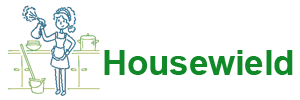Tako kot osebni računalnik je tudi njegov prenosni dvojnik opremljen s prezračevalnim sistemom, ki ščiti napravo pred pregrevanjem. Prav hladilni sistem je šibka točka prenosnika. Drobni ostanki in prah se nabirajo v notranjosti in prodrejo daleč pod karoserijo. Hitrost kopičenja prahu bo odvisna od zasnove in tega, kako skrbno je uporabnik ravnal s prenosnikom. Plast postane debelejša; Posledično spominja na klobučevino ali z drugimi besedami na "filcane škornje".

- Znaki, da je potrebno čiščenje
- Možne posledice močnega onesnaženja
- Vrste čiščenja
- Orodja
- Kako očistiti prenosni računalnik pred prahom, ne da bi ga razstavili
- Popolno čiščenje doma
- Tipkovnica
- Konektorji
- Odpiranje zadnjega pokrova
- Hladilnik in radiator
- Matična plošča, video kartica
- Zamenjava termalne paste
- Ponovno sestavljanje
- zaslon
- Značilnosti prenosnikov različnih podjetij
- Čiščenje v specializiranih servisnih centrih v času garancije in stroški storitve
- Kako pogosto je potrebno čiščenje?
- Kako se izogniti pogostim okužbam
Znaki, da je potrebno čiščenje
Kaj se zgodi z računalnikom:
- postane zelo vroče;
- procesor ustvarja hrup, ki se poveča;
- ventilator se ne spopada s svojo nalogo;
- zamrznitev programov;
- palica za ključe;
- vklop traja dolgo časa;
- Če se naprava pregreje, se nepooblaščeno izklopi.
Vse te stvari lahko pomenijo, da je vaš prenosni računalnik treba očistiti. Obstajajo tudi programi za diagnosticiranje temperaturnih razmer.Indikatorji nad 70 stopinj so znak možnega pregrevanja zaradi kontaminacije.
Možne posledice močnega onesnaženja
Sčasoma lahko nenehno pregrevanje prenosnika povzroči več težav kot izklop v sili, vključno z okvaro hladilnega sistema, radiatorjem, ki se je odlepil od video procesorja, požarom mikrovezij in samim prenosnikom.
Vrste čiščenja
Obstajata dve vrsti - površinski in globoki. Ko je globoko, je treba napravo razstaviti, temeljito obrišite vse dele in popolnoma odstranite umazanijo.
Površinska pomeni zunanjo nego prenosnika. Zunaj tipkovnica, monitor, pihanje prahu skozi ventilator in rešetka hladilnika. Tovrstno čiščenje je večinoma preventivno. Naprava bo ostala v uporabi dlje. Površinsko »čiščenje« ni pomembno le zaradi estetike, ampak tudi zaradi zdravja uporabnika, saj se na tipkovnici nabere ogromno mikrobov.
Če so na obrazu vsi znaki resne kontaminacije, se popolnemu čiščenju ni mogoče izogniti. Lažje je porabiti čas za odstranjevanje umazanije kot plačati za popravila.
Orodja
Kakšna orodja izbrati, ko se pripravljate na "spomladansko čiščenje":
- Sesalnik/fen za sesanje/pihanje prahu. Če ima sesalnik obe funkciji, lahko uporabljate samo njega.
- Pločevinka stisnjenega zraka. Aerosol ima enako funkcijo kot sušilnik za lase.
- Mehke krtačke, majhne krtačke za čiščenje tipkovnice in drugih delov. Za isti namen lahko uporabite vatirane palčke ali tampone.
- Krpa iz mikrovlaken za brisanje.
- Set izvijačev. Pri demontaži bodo potrebni izvijači različnih premerov.
- Strojno olje za mazanje hladilnika.
- Izopropilni alkohol za čiščenje mikrovezij.
- Klešče.Za odstranitev zaslona se uporabljajo posebne klešče.
- Termalna pasta. Po čiščenju delov boste morali zamenjati termalno pasto za boljše hlajenje računalnika.
Kako očistiti prenosni računalnik pred prahom, ne da bi ga razstavili
Površinsko "čiščenje" brez demontaže je dokaj preprost postopek, ki ga zlahka opravite doma. Da se znebite umazanije, se lahko oborožite s sesalnikom, sušilcem za lase ali razpršilom. Posebni čistilni robčki ne bodo škodili.
Prezračevalne rešetke se nahajajo na dnu, sesajo zrak v notranjost, ob strani je še ena rešetka, od koder se zrak izpihuje. To so mesta, ki jih je treba najprej očistiti.
Če se naprava preveč zapraši in ni bila očiščena več kot tri leta, je nevarno površinsko čiščenje, saj se bo na ventilator nabrala velika količina gostega prahu, ki bo onemogočil delovanje.
Preden prenosni računalnik »izpihnete«, lahko prezračevalne rešetke očistite z vatiranimi palčkami.
Postopek:
- Izklopite prenosni računalnik.
- Postavite ga na rob, kot knjigo.
- Sesalnik enega za drugim postavite na prezračevalne rešetke in vsako držite približno 2 minuti.
- Postopek ponovite s sušilcem za lase ob radiatorju.
- Ponovno pojdite skozi sesalnik.
Zaradi dolgega tankega nastavka je pločevinka zelo primerna za vstopno prezračevalno luknjo. Samo vstavite dulec notri. Zrak bo "zagnal" ventilator in odpihnil ostanke stran od njega. Kako to storiti z uporabo aerosola:
- Izklopite prenosni računalnik.
- Postavite ga na rob.
- Izpihnite izhodne prezračevalne rešetke.
- Napravo vrnite v normalen položaj.
- Izpihnite dovode.
- Odpihnite umazanijo med tipkami.
- Za utrditev učinka lahko uporabite sesalnik.
Ostane le še »kozmetična« lepota – pospravljanje zaslona in tipk. Prednosti takšnih dogodkov so povsem individualne in jih določa zasnova prenosnika.

Popolno čiščenje doma
Ko se lotimo »spomladanskega čiščenja«, je pomembno imeti vsaj osnovne veščine razstavljanja. Potrebno je očistiti ohišje, matično ploščo, radiator, procesor, video kartico. Če uporabnik ni prepričan, da se nič ne poškoduje, je bolje, da nalogo zaupa strokovnjakom.
Pred postopkom čiščenja mora biti katera koli oprema popolnoma izklopljena. Če želite to narediti, morate zaustaviti delo, odklopiti prenosni računalnik iz omrežja in odstraniti baterijo. V nasprotnem primeru tvegate, da se poškodujete in poškodujete napravo.
Če uporabnik nima veliko izkušenj z razstavljanjem, je vredno posneti postopek. S pomočjo fotografij bo proces ponovnega sestavljanja potekal hitreje, glavno je, da pri fotografiranju ne preskočite nobenega koraka. Na spletu je vredno poiskati videoposnetek s konstrukcijskimi značilnostmi istega modela, da bi naredili vse pravilno in ne poškodovali ničesar.
Tipkovnica
Tipkovnica je skoraj najbolj umazan predmet v hiši, zato morate začeti z njo. Če ni zelo umazan, je dovolj, da ga obrišete od zunaj. Za to lahko uporabite čistilne robčke za opremo. Lahko jih nadomestite z navadno krpo in milom;
- Krpo navlažite in ožemite, da preprečite odtekanje vode.
- Rahlo spenite.
- Obrišite ključe in odstranite zunanjo umazanijo.
- Navlažite čisto krpo in jo ožemite.
- Ponovno obrišite, da odstranite milo.
- Obrišite s prtičkom.
Namesto mila lahko uporabite čistila ali razredčen alkohol, če le ne poškodujete oznak na ključih. Takšni izdelki lahko izbrišejo barvo.Če se ta težava zgodi, bodo na pomoč priskočile posebne nalepke.
Če so ključi preveč umazani, jih lahko odstranite z nožem in namočite v vodi in detergentu. Če jih želite pravilno postaviti po sušenju, lahko fotografirate tipkovnico.
Za čiščenje notranjosti tipkovnice jo morate previdno odstraniti iz ohišja, da ne poškodujete kabla. Ta nasvet velja za vse druge manipulacije, saj to ni edina zanka v zasnovi.
Konektorji
Prav tako postanejo umazani priključki USB in drugi, kar lahko povzroči motnje pri povezovanju miške, telefona ali bliskovnih kartic. Za čiščenje je primerna krtača z dolgimi ščetinami. Če je konektor ozek in se ne prilega skozi, lahko iz nepotrebne plastične kartice izrežete ozek trak, ki bo ustrezal velikosti vrat, in ga pokrijete z ježkom. Krtačo ali Velcro je treba navlažiti v alkoholu in pustiti, da se posuši. Z lahkimi gibi, brez napora, očistite konektorje iz umazanije. Nato izpihajte odprtine s pločevinko stisnjenega zraka.
Odpiranje zadnjega pokrova
Prenosnik je treba obrniti. Če želite priti do delov, ki jih je treba očistiti, morate odviti vijake, ki držijo zadnjo ploščo. Odvite vijake odložite v pripravljeno posodo ali vrečko, da se ne izgubijo. Ne odpirajte pokrova na silo, če se ne vda; bolje je, da dvakrat preverite, ali so vsi vijaki odviti. Ko ploščo odstranite, jo s prtičkom obrišite od znotraj.
Hladilnik in radiator
Ko odvijete vijake, ki držijo ventilator, jih postavite na drugo mesto, da se ne zamenjajo z drugimi. Ko odstranite ventilator, s krtačo ali vatirano paličico obrišite lopatice in pihajte z zrakom. Če se ventilator ne vrti dobro, rotor namažite s strojnim oljem. Ena kapljica notri je dovolj.Nato ventilator vrnite na svoje mesto tako, da ga zavrtite.
Posebno pozornost posvetite radiatorju, kjer se največ kopiči prah. Treba ga je temeljito očistiti, da odstranite ostanke termalne paste.
Matična plošča, video kartica
Ko matično ploščo izvlečemo iz ohišja, lahko štejemo, da je polovica dela opravljena. Nadaljujte zelo previdno, saj je to najbolj ranljiv del prenosnika. Po površini se sprehodite z mehko krtačo, rahlo navlaženo z alkoholom, in z razpršilom ali sušilcem za lase odpihnite vsa mikrovezja, pri čemer ne zamudite niti enega prašnega stika.
Video procesor morate previdno odstraniti iz reže. Pedal vtičnice povlecite na stran in ga dvignite. Ko je pedal v navpičnem položaju, primite procesor ob straneh in ga odstranite iz vtičnice. Kontakte obrišite z navadno radirko ali palčko za ušesa, namočeno v alkohol.
Zamenjava termalne paste
Popolna demontaža hladilnega sistema vključuje zamenjavo termalne paste. Najprej s suho krpo odstranite ostanke stare termalne paste. Če je pasta suha, lahko krpo navlažite z alkoholom. Ne puščajte prask na površini procesorja in hladilnika.
Pred nanosom sestave se morate prepričati, da so površine čiste in sijoče. Termalno pasto nanesite v majhnih količinah in jo s prstom ali lopatico, ki je običajno priložena termalni pasti, previdno porazdelite po plošči hladilnika in video kartici.
Ponovno sestavljanje
Video kartico vrnite v priključek, pritisnite nanjo s prstom in privijte vijake. Treba ga je držati s prstom, da se pod njim ne oblikujejo zračni mehurčki. Zamenjajte preostale dele s pomočjo posnetih fotografij.
zaslon
Zaslona v nobenem primeru ne smete brisati s sredstvi, ki vsebujejo alkohol, ker lahko poškodujete zaslon.Za nežno čiščenje raje izberite robčke za LCD površine ali pršila za televizorje. Nanesite majhno količino pršila na zaslon in podrgnite s prtičkom, da ne pustite sledi.
Značilnosti prenosnikov različnih podjetij
Postopek čiščenja modelov različnih proizvajalcev je skoraj enak, spremeni se le postopek odstranjevanja zadnjega pokrova in odstranjevanja hladilnika in radiatorja.
Prenosniki Lenovo in Aser imajo preprosto zasnovo. Dovolj je, da odstranite baterijo, odstranite pokrov nad ventilatorjem tako, da odvijete vijake.
Lenovo je razvil program Lenovo Energy Management, ki v načinu »Dust Removal« pospeši ventilator in pomaga znebiti smeti. Analog programa Hewlett Packard je HP CoolSense. Tehnologija določa, na kateri površini se naprava uporablja, izbere ustrezen način delovanja in hladilni sistem.
Asus Eee PC bo treba dobesedno razstaviti kos za kosom, saj je dostop do hladilnika otežen, kot pri mnogih modelih Hewlett Packard.
Pri razstavljanju Samsung in Asus K se odstrani celotna zadnja plošča in včasih tipkovnica.
Čiščenje v specializiranih servisnih centrih v času garancije in stroški storitve
Za čiščenje hladilnika lahko uporabite storitve servisnega centra. To ni vključeno v storitev, kar je jasno navedeno v garancijskem listu vsakega proizvajalca, t.j. storitev bo plačana.
Ko prenosnik doma razstavimo in očistimo, garancija ne velja več. Na sredini boste to prepoznali po poškodovanem tesnilu in opraskanih vijakih.
Prenosnik lahko očistite v kateri koli servisni delavnici v eni uri. Povprečne cene se gibljejo od 500 do 2000 rubljev.
Kako pogosto je potrebno čiščenje?
Najboljši čas za prvo čiščenje je po izteku garancije.Acer, Asus, Samsung, HP, IBM, Lenovo priporočajo čiščenje vsaj enkrat letno. Dražji modeli SONY, HP in Asus bodo zahtevali pozornost čez dve leti. Apple bo brez prekinitve deloval do tri leta. V mnogih pogledih je pogostost čiščenja odvisna od pogojev delovanja. Če prenosnik uporabljate na trdi površini v čisti sobi, ga boste morali pozneje očistiti. V povprečju je treba napravo očistiti enkrat na leto in pol.

Kako se izogniti pogostim okužbam
Da ne bi nenehno pihali prahu iz naprave, je dovolj, da se oborožite s preprostimi nasveti:
- Prenosnik uporabljajte na trdi površini. Če računalnik položite v naročje ali posteljo, uporabnik zapre dovod zraka in majhne smeti se posrkajo v notranjost.
- Med delom za računalnikom ne smete prigrizniti. Drobtine bodo prišle notri. In trkanje po čaju ali kavi bo popolnoma ubilo napravo.
- Ko končate delo, je treba prenosnik izklopiti, da ne deluje v prostem teku.
- Hladilnik USB bo poskrbel za dodaten hladilni učinek, vendar ne bo pomagal preprečiti prahu.
Prenosnik je zmogljiv prenosni računalnik in vzdrževanje čistega je ključnega pomena za varnost in zanesljivost naprave.